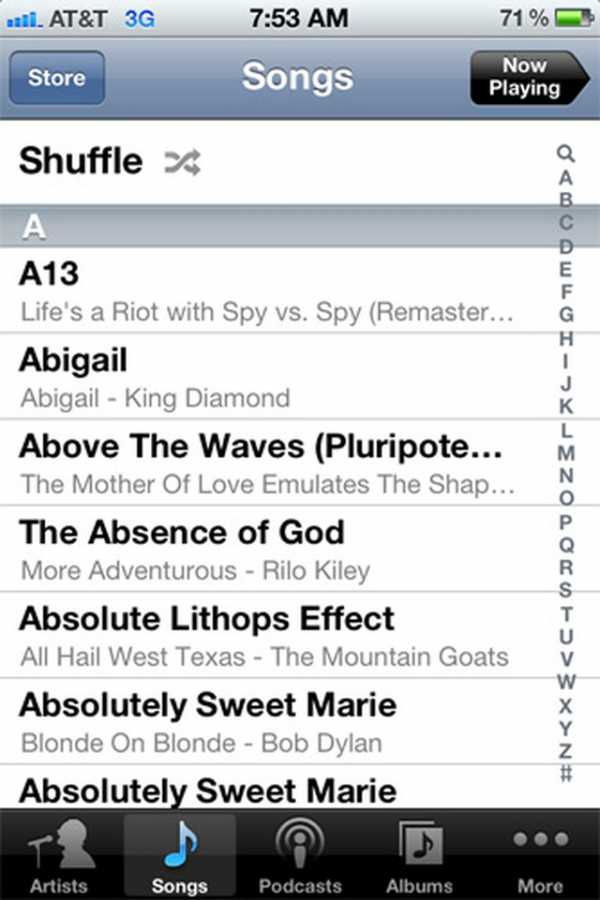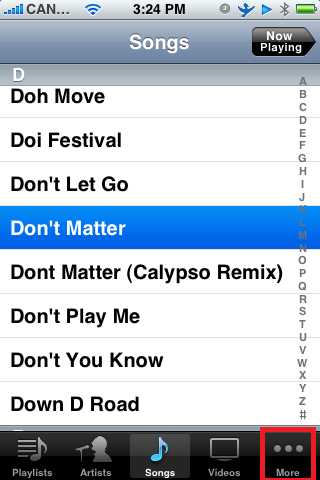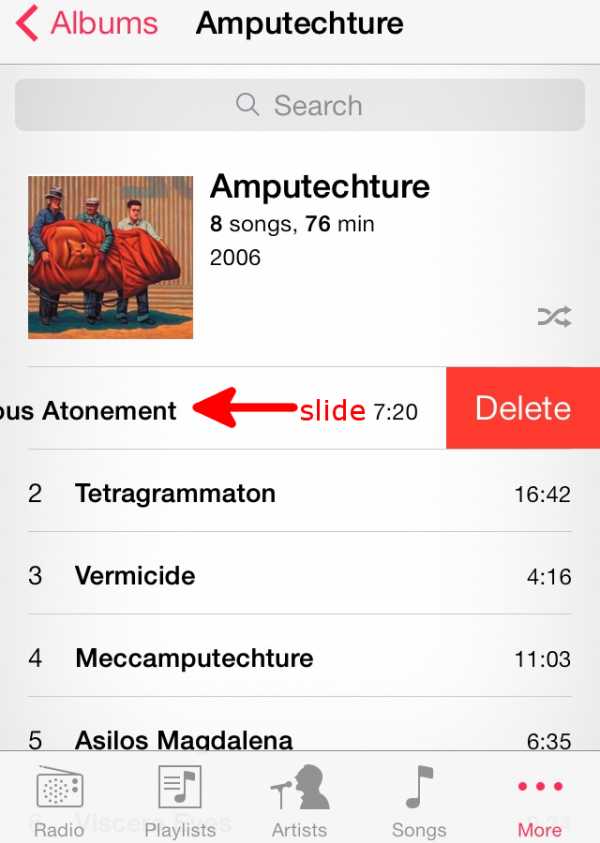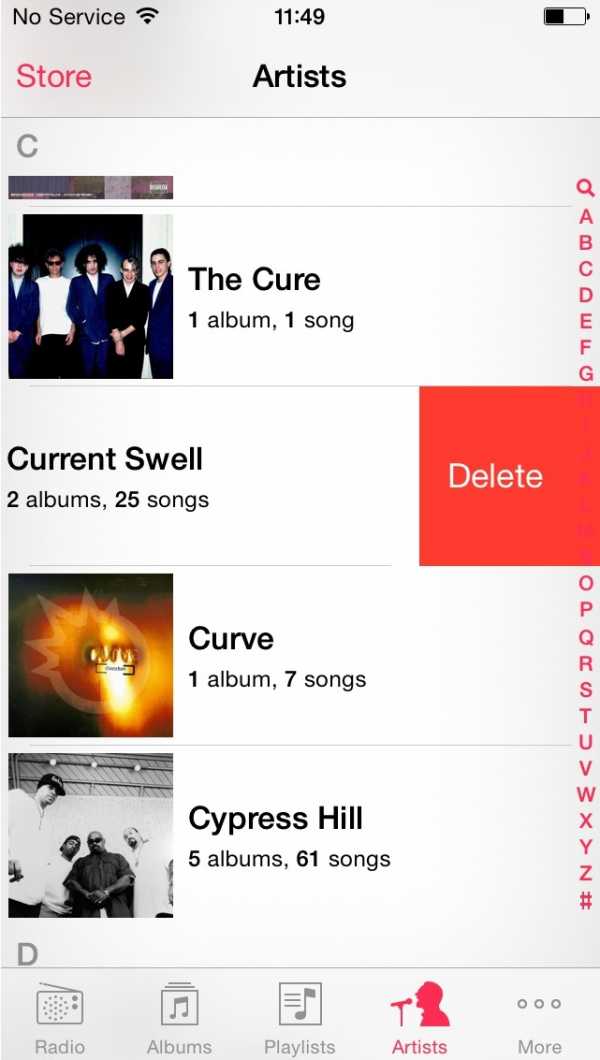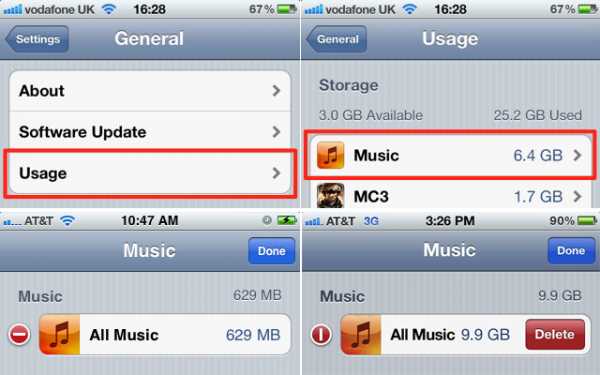Как удалить музыку с Айфона: удалить песни через iTunes
Пользователи техники Apple и не подозревали, что будут задаваться вопросом, как удалить музыку с Айфона, пока не обнаружили в плейлисте песни с альбома группы U2, распрощаться с которыми оказалось не так уж и просто. Избавиться от этих композиций и «расчистить» память iPhone за счет удаления поднадоевших песен можно несколькими способами – вовсе не обязательно удалять их по одной внутренними средствами самого гаджета.
Самый простой способ удалить мелодию с Айфона
Не нравится песня – удалите ее с Айфона в несколько действий:
Шаг 1. Зайдите во встроенное приложение «Музыка».
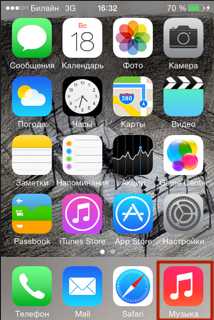
Шаг 2. Отыщите трек, который хотите удалить, в перечне.
Шаг 3. Сделайте свайп (скольжение пальцем) справа налево по названию композиции. Появится красная кнопка «Удалить».
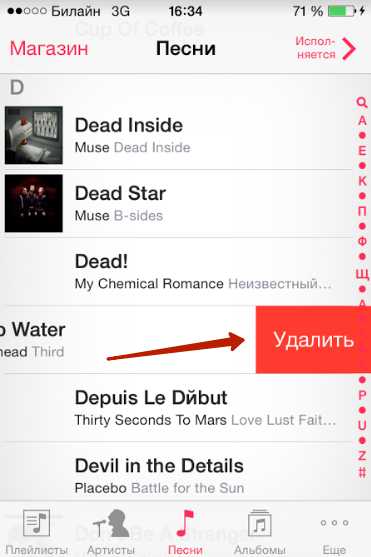
Обратите внимание, что таким способом удалить песни, которые размещены в учетной записи iCloud, а не сохранены в памяти устройства, не удастся.
Описанный способ подойдет, если пользователь хочет стереть одну или пару композиций. Однако если же владелец гаджета принялся за «глобальную чистку» памяти, уместнее применить другие варианты.
Как удалить всю музыку с Айфона?
Необходимость удалить все композиции возникает обычно после покупки б/у аппарата Apple, бывший хозяин которого имел крайне дурной музыкальный вкус. Стереть всю музыку можно через «Настройки»:
Шаг 1. Отыщите в «Настройках» раздел «
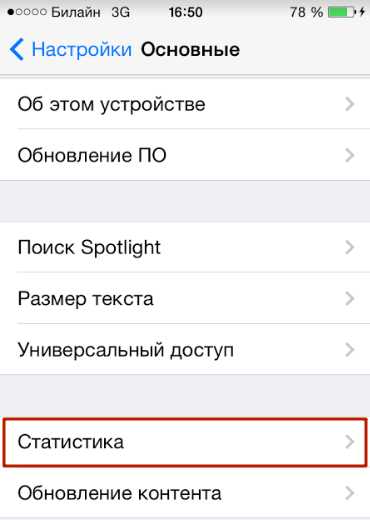
Шаг 2. Откройте подраздел «Статистика» и дождитесь, пока прогрузятся данные о состоянии памяти Айфона. Вы увидите такую картину:
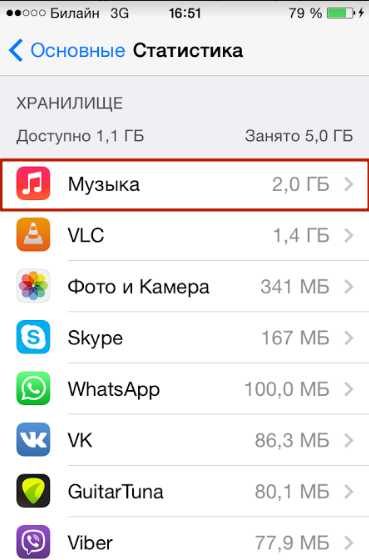
В поле «Музыка» можно просмотреть, какой объем памяти занимают музыкальные файлы. По нашему примеру видно, что музыки в устройстве на 2 Гб – это четверть от общей памяти гаджета.
Шаг 3. Зайдите в подраздел «Музыка». Вы увидите следующее:
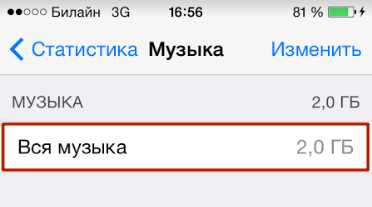
Шаг 4. Сделайте свайп справа налево по полю «Вся музыка» — появится красная кнопка «Удалить», знакомая по предыдущей инструкции.

Шаг 5. Нажмите на красную кнопку, и вся музыкальная коллекция «канет в Лету». Совершайте этот шаг обдуманно: восстановить коллекцию будет возможно только через компьютер с iTunes, с которым Айфон синхронизировался ранее.
Этот способ позволяет стереть с устройства композиции, которые прогрузились из облачного сервиса iCloud (в отличие от предыдущего).
Описанные способы удаления музыки средствами самого гаджета доступны только на устройствах с iOS выше 5-ой версии (включительно). На прошивках ранних версий операционной системы стереть музыку без соединения с ПК невозможно.
Как удалить музыку с Айфона через Айтюнс?
Способ удаления песен c Айфона через iTunes удобен тем, что весь список композиций из «Медиатеки» находится перед глазами пользователя – не приходится тратить уйму времени на поиск нужной композиции, прокручивая плейлист на небольшом экране гаджета.
Удаление песен через iTunes происходит по такому алгоритму:
Шаг 1. Откройте iTunes и перейдите в раздел «Музыка
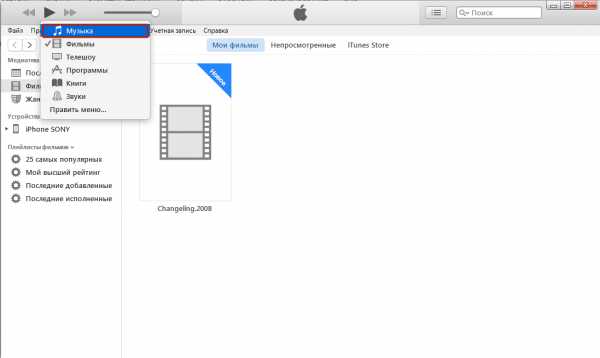 Шаг 2. В разделе «Музыка» откройте вкладку «Моя музыка».
Шаг 2. В разделе «Музыка» откройте вкладку «Моя музыка».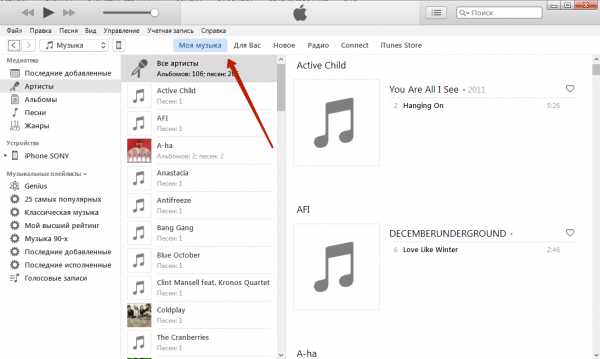
Шаг 3. В блоке «Медиатека» выберите «Песни». Появится перечень композиций без какой-либо группировки.
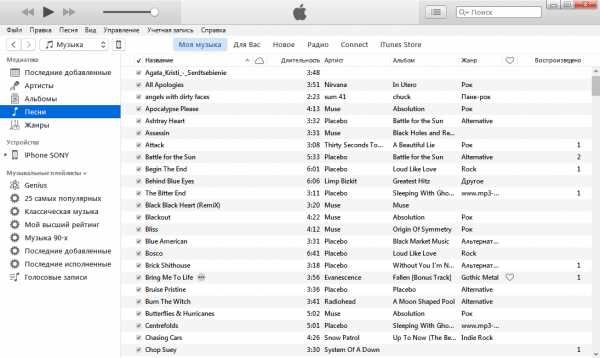
Шаг 4. Выберите песню для удаления и нажмите на нее правой кнопкой мыши, чтобы вызвать меню.
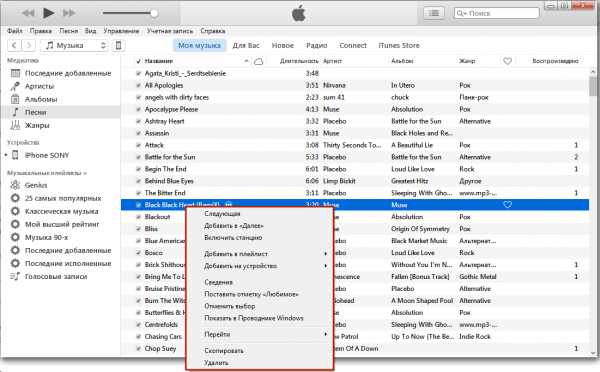
Шаг 5. В меню найдите опцию «Удалить» и кликните на нее.
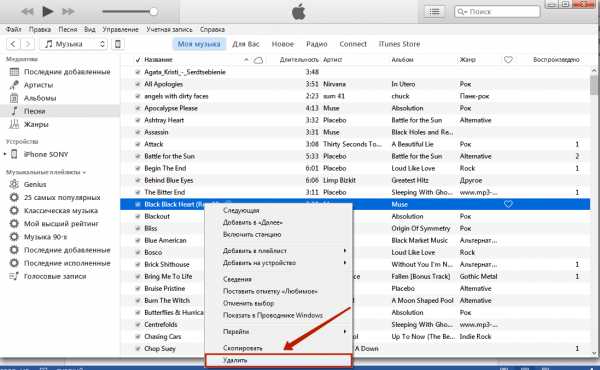
Шаг 6. Подтвердите удаление – в появившемся окошке нажмите «Удалить песню».
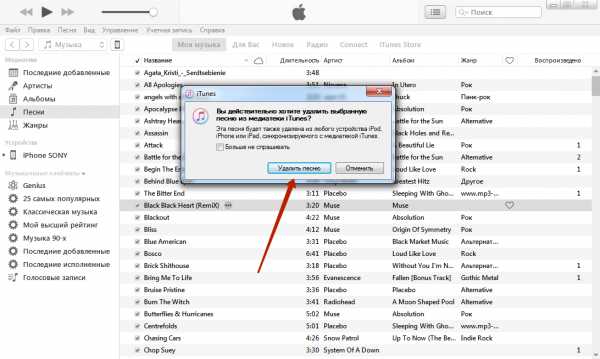
После этого трек будет удален из «Медиатеки» iTunes, но не из памяти iPhone.
Шаг 7. Подключите смартфон к компьютеру, перейдите в меню управления устройством и запустите синхронизацию.
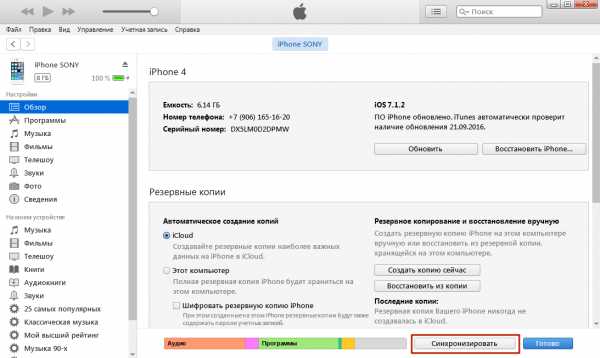
После синхронизации в приложении «Музыка» на устройстве останутся только те композиции, которые на момент синхронизации находились в «Медиатеке»
Как удалить музыку с сохранением файла в «Медиатеке»?
Можно обойтись и без удаления композиции из «Медиатеки» — нужно действовать так:
Шаг 1. Подключите гаджет к ПК и запустите iTunes. Теперь сделать это нужно сразу.
Шаг 2. Перейдите в меню управления устройством, нажав на иконку с изображением смартфона в верхней панели.
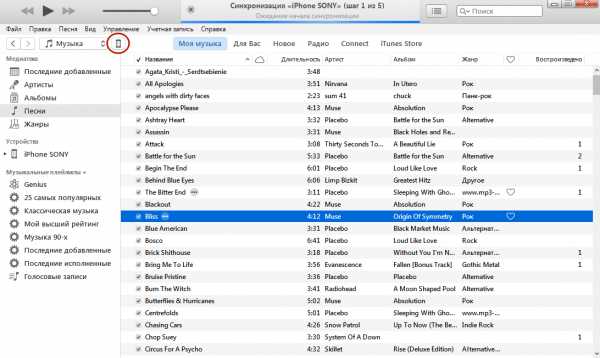
Шаг 3. В блоке «
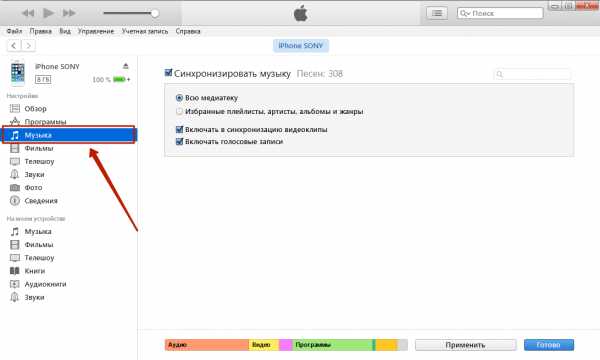
Шаг 4. Отметьте «Избранные плейлисты, артисты, альбомы и жанры» вместо «Всю медиатеку» — тогда вы сможете определять, какие песни переносить в память Айфона, а какие – просто оставлять на хранение в «Медиатеке».
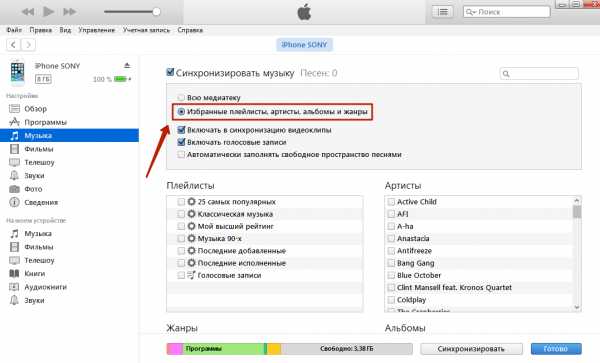
Если провести синхронизацию при такой конфигурации, которая представлена на рисунке, то вся музыка с устройства будет удалена.
Шаг 5. Выберите музыку, которую вы хотели бы оставить на Айфоне.
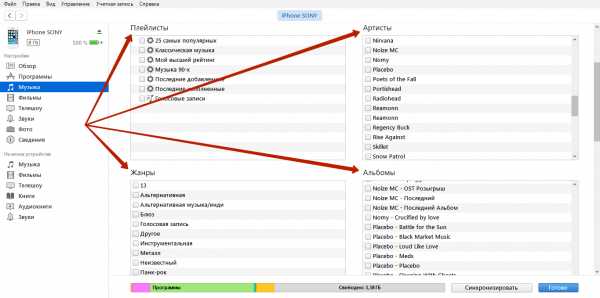
Скажем, если вы производите отбор по артистам, то ставить галочки нужно напротив названий лишь тех групп, которые вы хотели бы видеть в своем плейлисте.
Шаг 6. Нажмите «Синхронизировать». В памяти устройства останутся только отмеченные вами композиции, остальные продолжат храниться в «Медиатеке» iTunes.
Как удалить из приложения «Музыка» альбом группы U2?
После презентации iPhone 6-го поколения компания Apple проявила невиданную щедрость и подарила пользователям новый альбом ирландской группы U2 «
Часть пользователей до сих пор продолжает ходить с Songs of Innocence в плеере, даже не подозревая, что удалить альбом довольно просто:
Шаг 1. Запустите программу iTunes и перейдите в раздел «Музыка
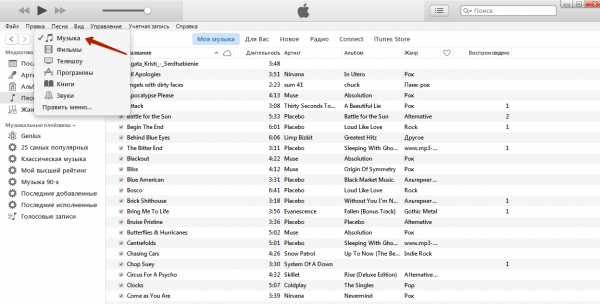
Шаг 2. В верхнем меню выберите вкладку «iTunes Store».
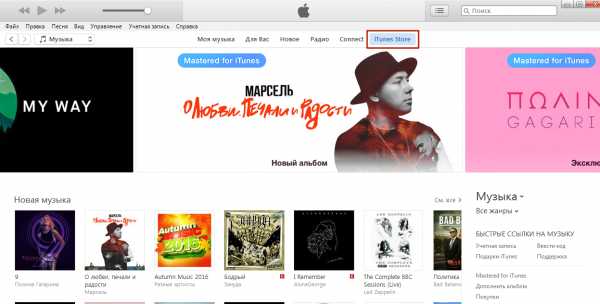
Шаг 3. В меню справа найдите и нажмите «Покупки».
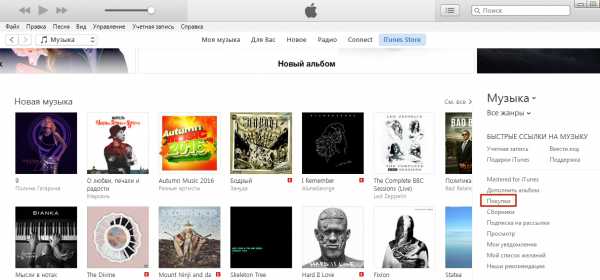
Здесь среди альбомов, купленных по желанию, вы найдете навязанный Apple Songs of Innocence.
Шаг 4. Наведите на изображение альбома, и вы увидите, что в левом верхнем углу появился крестик.
Нажмите на крестик – так вы удалите ненужный альбом из перечня покупок iTunes
Шаг 5. Следы, оставленные U2 в вашем Айфоне, тоже нужно стереть. Удалите композиции с альбома в разделах Artists и Albums: теперь сделать это можно традиционным способом – простым свайпом.
Шаг 6. Зайдите в «Настройки» гаджета и отыщите раздел «Музыка».
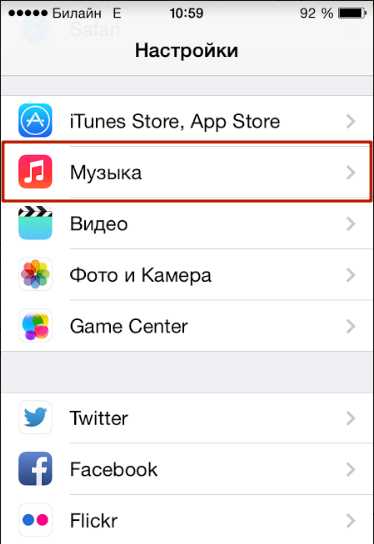
Шаг 7. В разделе «Музыка» деактивируйте тумблер напротив «Показать всю музыку». Так вы обезопасите себя от повторного вторжения в вашу личную музыкальную коллекцию.
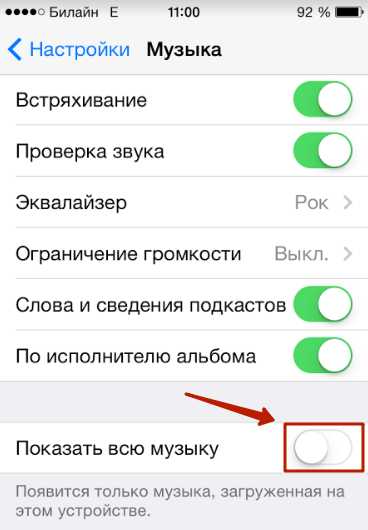
Есть еще один способ удалить Songs of Innocence из музыкальной коллекции:
Шаг 1. Зайдите на специальную страницу удаления альбома U2.
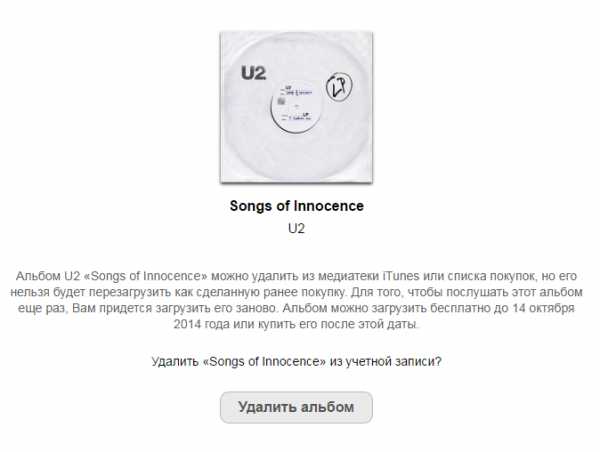
Шаг 2. Кликните по «Удалить альбом» и введите Apple ID и пароль от него. Затем нажмите «Войти».
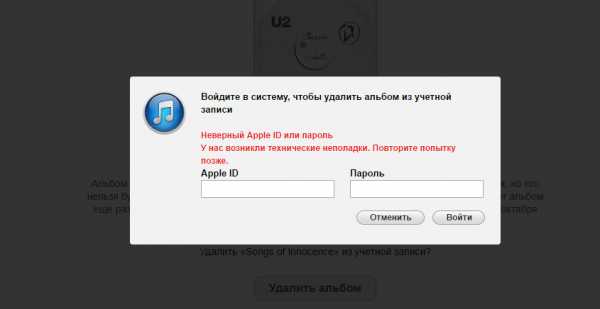
Появится сообщение следующего содержания.
Шаг 3. Удалите песни U2 из приложения «Музыка» обычным способом.
Повторно загрузить альбом U2 бесплатно после такого удаления уже не удастся. Впрочем, едва ли кто-то будет об этом сожалеть – по мнению большинства музыкальных критиков, альбом получился крайне неудачным.
Заключение
Пользователь мобильной техники не должен мириться с тем, что производитель ворует место в памяти его устройства, как это сделала компания Apple. Увы, альбом Songs of Innocence группы U2 стереть без применения компьютера до сих пор нельзя. Однако, получив массу негодующих отзывов, Apple открыла на официальном сайте iTunes специальную страницу под названием «Удаление SOI» — после этого удаление неугодного альбома стало для пользователей, знающих свой Apple ID и имеющих доступ в интернет, делом двух кликов мыши.
setphone.ru
Как удалить музыку с iPhone через iTunes, удалить песни с iPhone 4, 4s, 5, 5s, 6, 6s, 7, 8 и X
Воспроизведение музыки – одна из основных задач для любого смартфона. И iPhone справляется с этой задачей отлично. Единственная сложность, с которой могут столкнуться пользователи, это перенос музыки с компьютера на iPhone и ее последующее удаление.
Процесс переноса музыки мы уже рассматривали, поэтому в данной статье речь пойдет об удалении. Здесь узнаете сразу несколько способов, как можно удалить музыку с iPhone через iTunes, а также без него. Статья будет актуальной для всех современных моделей iPhone, включая iPhone 4, 4s, 5, 5s, 6, 6s, 7, 8 и iPhone X.
Как удалить музыку с iPhone без использования iTunes
Для начала расскажем о том, как удалять музыку с Айфона без использования программы Айтюнс. Данный метод намного проще и не требует подключать устройство к компьютеру.
Во-первых, вы можете удалять музыку с iPhone, прямо из стандартного приложения «Музыка». Для этого откройте приложение «Музыка» и перейдите в раздел «Медиатека» (на скриншоте отмечено стрелкой). После этого выберите подраздел «Альбомы» или «Песни».
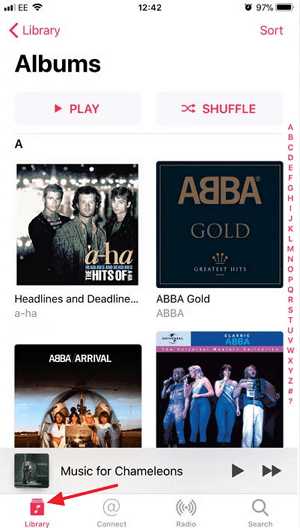
Для того чтобы удалить музыку нужно нажать на любой альбом или песню и удерживать палец до тех пор, пока не появится меню со списком возможных действий. Дальше просто выбираете пункт «Удалить из медиатеки» и подтверждаете удаление. Таким образом можно удалять с Айфона как отдельные песни, так и целые альбомы. Но, если песня хранится в учетной записи iCloud и не сохранена в памяти Айфона, то такой способ удаления не сработает.
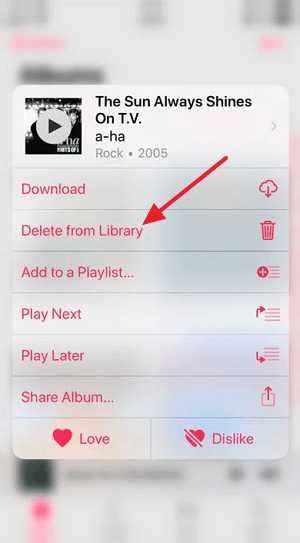
Во-вторых, вы можете стереть все файлы, которые относятся к приложению «Музыка» и таким образом удалить сразу всю музыку с вашего iPhone. Для этого нужно открыть приложение «Настройки» и перейти в раздел «Основные – Хранилище iPhone» (в старых версиях iOS данный раздел называется «Основные – Статистика»).
В разделе «Хранилище iPhone» вы увидите список приложений, установленных на вашем смартфоне. Здесь нужно найти приложение «Музыка» и выбрать его.
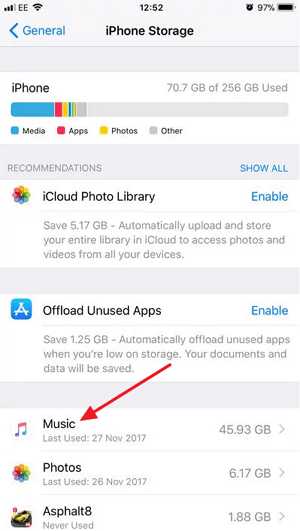
На странице, которая относится к приложению «Музыка», нужно нажать на кнопку «Редактировать» и выбрать опцию «Все песни».
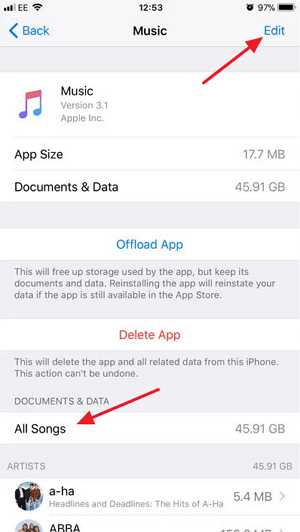
После этого рядом с опцией «Все песни» появится кнопка для удаления музыки.
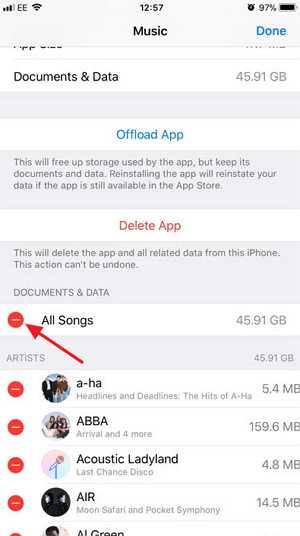
Нажав на эту кнопку, вы сможете удалять всю музыку с вашего Айфона, при этом вам не понадобится компьютер и программа Айтюнс.
Как удалить музыку с iPhone c помощью iTunes
Теперь рассмотрим более сложные способы удаления музыки с iPhone, а именно удаление с помощью программы iTunes. Для начала покажем, как можно удалить музыку с Айфона, но при этом оставить ее в медиатеке Айтюнс. Данный способ очень удобен, если в будущем вы планируете загрузить музыку обратно на телефон.
Для этого нужно подключить iPhone к компьютеру, запустить программу iTunes и нажать на иконку iPhone, которая должна появиться в левом верхнем углу окна.
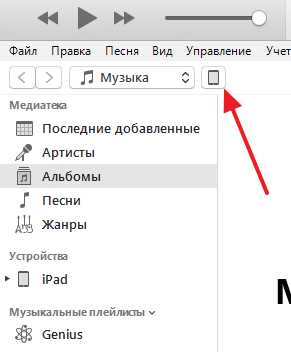
В результате вы попадете в раздел настроек вашего iPhone. Здесь нужно выбрать подраздел «Музыка», ссылка на который будет в левом боковом меню.
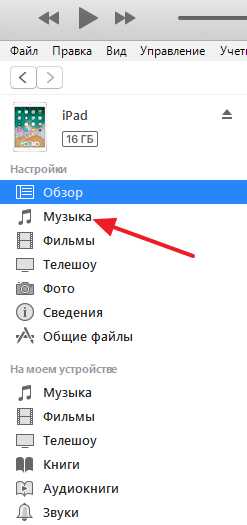
Здесь нужно выбрать вариант «Избранные плейлисты, артисты, альбомы и жанры». Используя эту опцию, вы сможете выбирать, какая музыка должна быть синхронизирована с Айфоном, а какая нет. Дальше нужно установить отметки напротив музыки, которую вы хотите оставить в памяти iPhone и нажать на кнопку «Синхронизировать». В результате Айтюнс синхронизует файлы на Айфоне и не отмеченная музыка будет удалена. Для того чтобы вернуть удаленную музыку назад на Айфон нужно просто выбрать опцию «Всю медиатеку» и нажать на кнопку «Применить».
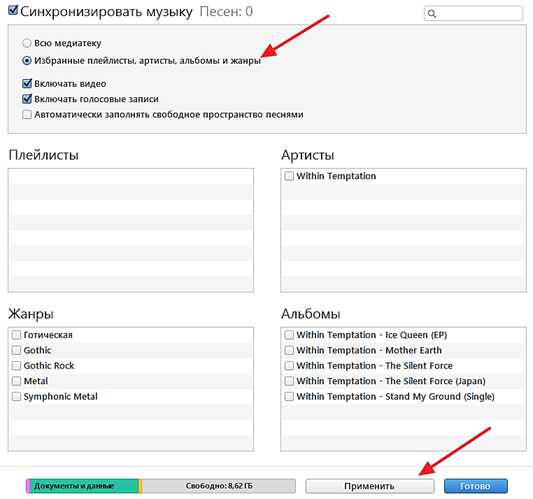
Также вы можете удалить музыку с iPhone вместе со всей медиатекой, которая хранится в программе iTunes. Для этого подключите iPhone к компьютеру и запустите программу iTunes. После этого откройте выпадающий список в левом верхнем углу окна и выберите «Музыка».
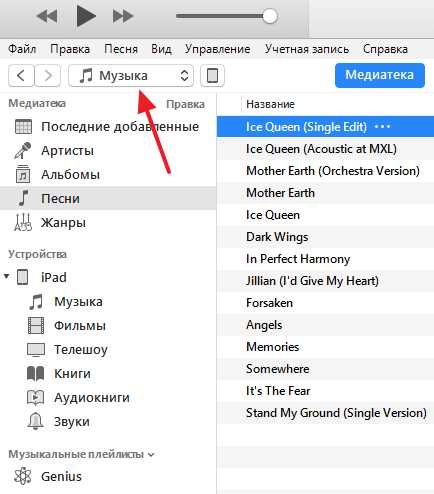
После этого нужно удалить музыку из медиатеки. Это можно сделать в одном из разделов, ссылки на которые находятся в левом боковом меню. Например, если вы хотите удалить музыку какого-то одного исполнителя, то это удобно делать в разделе «Артисты». Переходите в данный раздел, кликаете правой кнопкой мышки по исполнителю и выбираете вариант «Удалить из медиатеки».
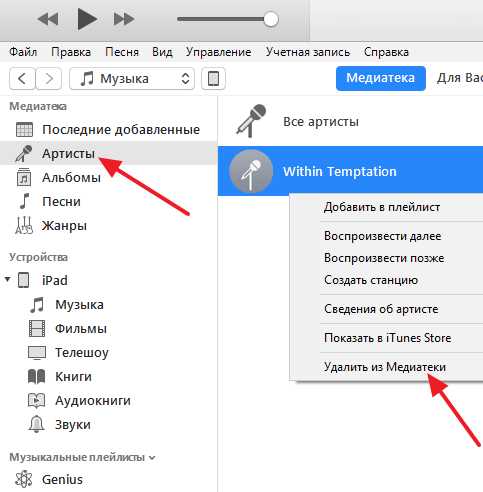
Если нужно удалить какие-то отдельные композиции, то это удобно делать в разделе «Песни». Открываете данный раздел, выделяете музыку для удаления, кликаете правой кнопкой мышки и выбираете «Удалить из медиатеки».
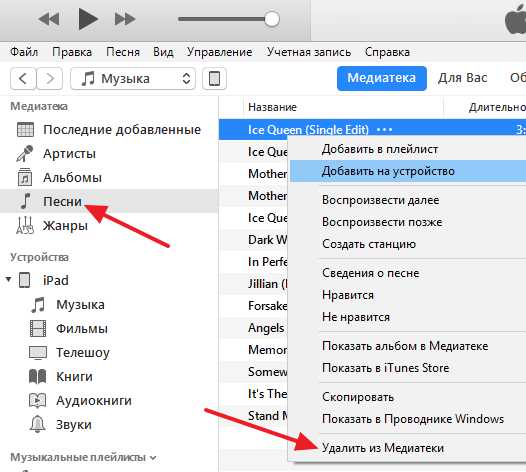
После удаления музыки из медиатеки нужно выполнить синхронизацию медиатеки и памяти iPhone. Делается это точно также, как было описано выше. Сначала нажимаем на иконку iPhone в левом верхнем углу.
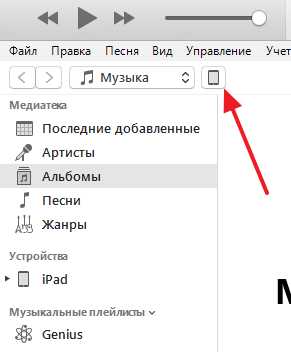
А потом переходим в раздел «Музыка».
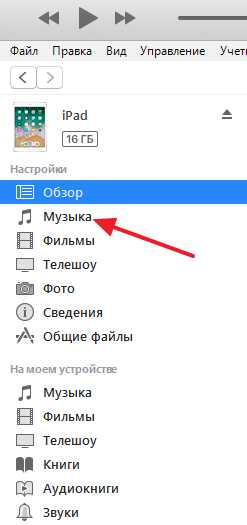
Здесь нужно включить синхронизацию всей медиатеки и нажать на кнопку «Синхронизировать».
В результате iTunes выполнит синхронизацию медиатеки на компьютере и в памяти iPhone. Это приведет к тому, что вся музыка, которая была удалена из медиатеки на компьютере будет удалена и на iPhone.
В заключении рекомендуем посмотреть нашу статью о том, как удалить iTunes с компьютера.
smartphonus.com
Как удалить музыку с Айфона вручную и автоматически
Пожалуй, любой продвинутый владелец смартфона может похвастать своей внушительной музыкальной библиотекой. Чаще всего музыку скачивают из Интернета (например, используя Apple Music) на устройство, чтобы не тратить мобильный трафик при воспроизведении.
Вконтакте
Google+
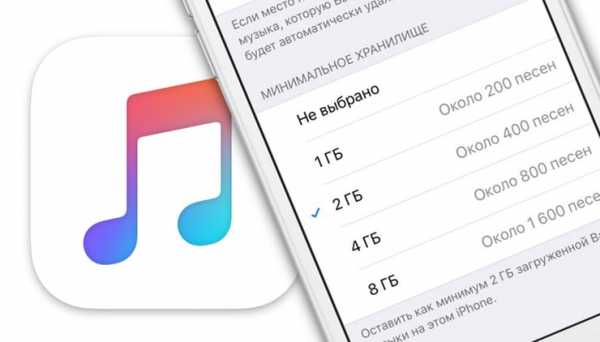
Постепенно хранилище iPhone заполняется. Пользователь сталкивается с необходимостью удаления файлов, но выбор сделать не так-то и просто. Предлагаем вам ознакомиться с тремя способами, позволяющими удалить надоевшие песни из приложения «Музыка» на iOS-устройстве.
Список загруженных треков легко просмотреть и в самом приложении «Музыка» на iPhone или iPad, однако не так просто будет их там удалить.
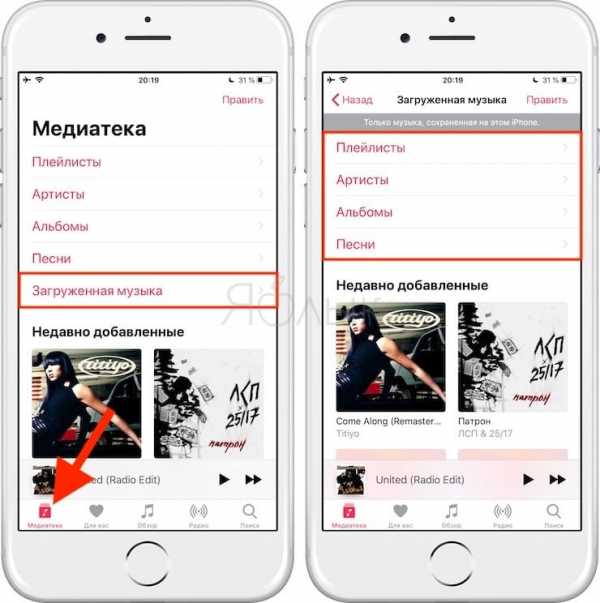
Для этого необходимо несколько раз тапнуть на каждой позиции и подтвердить удаление трека или альбома. Пару раз это повторить можно, но для массового удаления такой способ не подходит.
ПО ТЕМЕ: Музыка в Telegram на iPhone: как слушать, скачивать (кэшировать) для прослушивания без интернета.
Как удалить музыку с Айфона вручную
Перейдите по пути: Настройки → Хранилище iPhone и выберите раздел «Музыка».
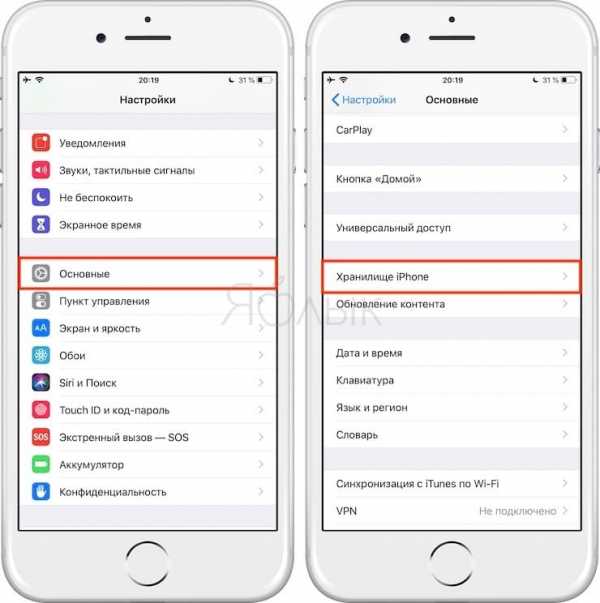
На этом шаге стоит проявить внимательность, ведь неосторожное движение может привести к удалению вообще всей музыки с iPhone. Красная кнопка «Удалить приложение» вам точно неинтересна, а вот прокрутить вниз стоит.
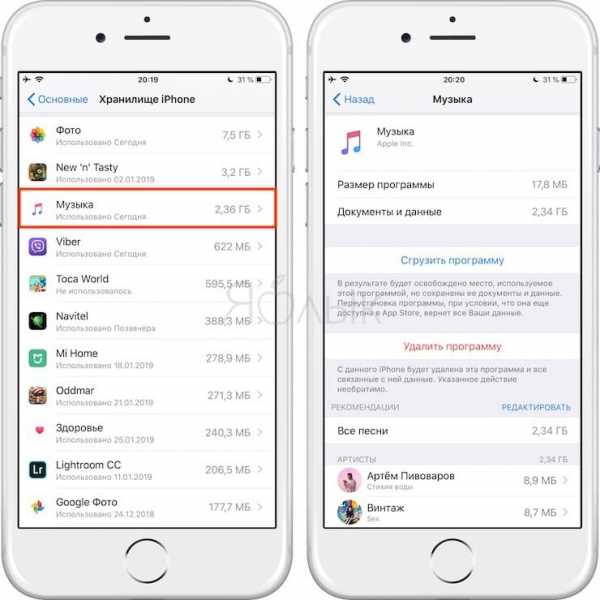
После прокрутки вниз можно будет увидеть список всех хранящихся в локальном хранилище (то есть скачанных на устройство) музыкальных треков. После нажатия кнопки «Редактировать» напротив композиций появятся знакомые красные кнопки удаления. Можно нажать одну из них, чтобы удалить трек. Остается лишь подтвердить свой выбор.
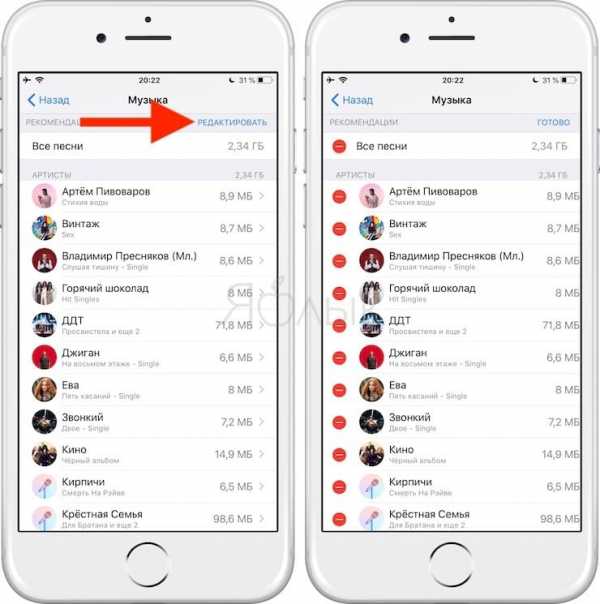
Альтернативным методом может быть применение свайпа (жеста) справа налево по композиции и нажатие кнопки «Удалить».
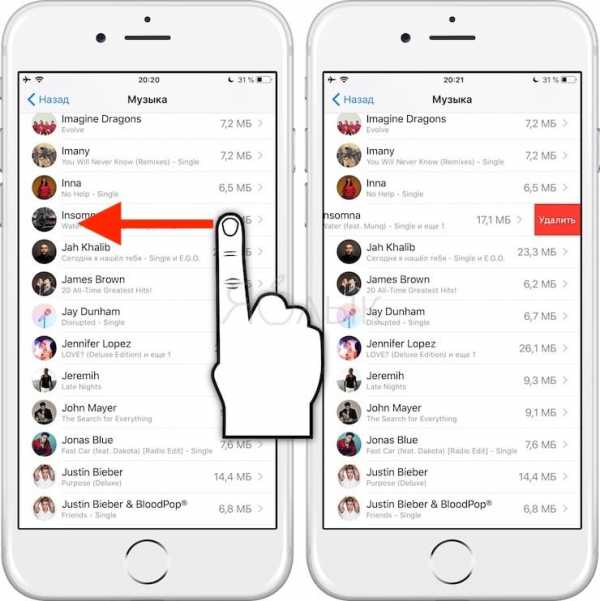
Можно также нажать на любого из перечисленных исполнителей и перейти к списку его альбомов, а оттуда уже к отдельным трекам. На любом этапе элементы можно удалять свайпом.
Попасть на эту страницу можно и не через раздел «Хранилище iPhone», а через меню Настройки → Музыка → Загруженная музыка.
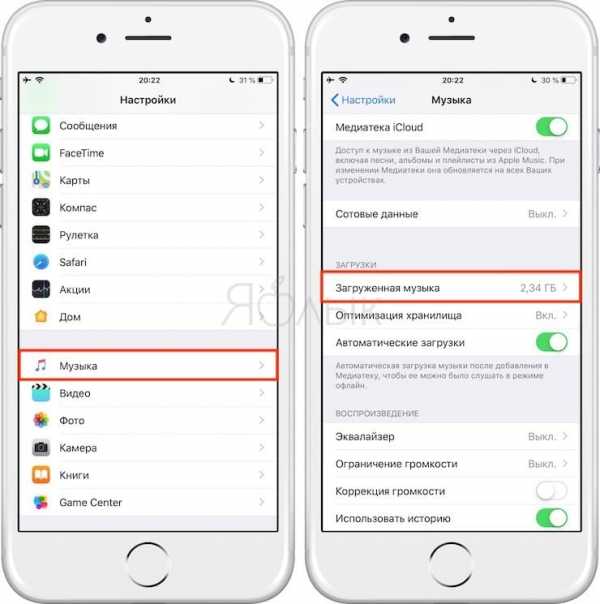
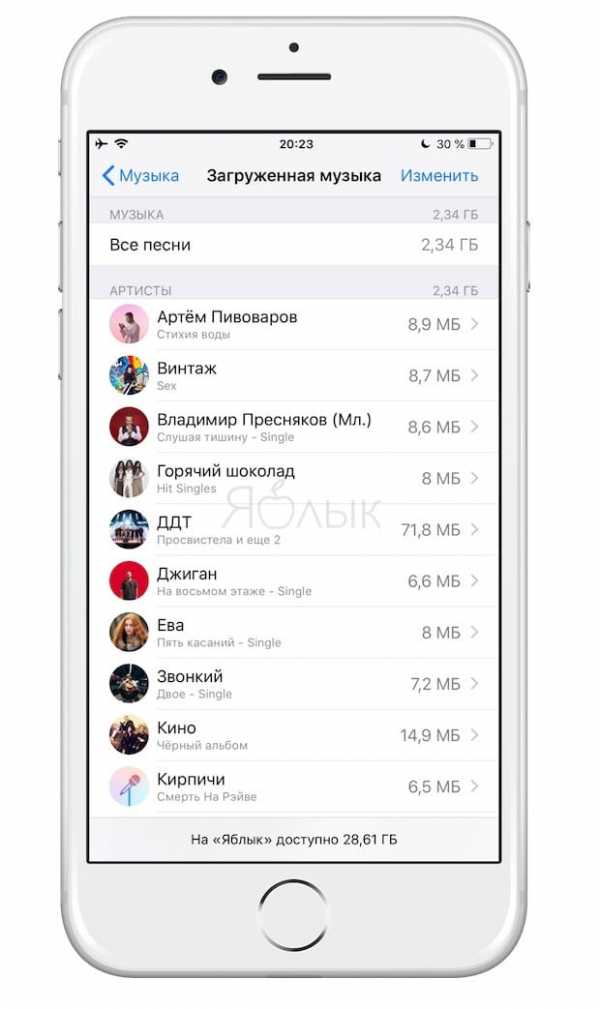
С помощью этого способа можно очень быстро навести порядок в своей медиатеке. Делайте это, когда вы куда-то едете, стоите в очереди или слушаете подкаст.
ПО ТЕМЕ: Как редактировать видео на iPhone: обрезать, наложить текст, музыку, перевернуть, склеить и т.д.
Как удалить ненужную музыку с Айфона автоматически
Начиная с iOS 10 в iPhone и iPad появилась новая функция, позволяющая автоматически удалять музыку, которую пользователь давно не слушал в случае, если на устройстве закончилось место.
Объем удаляемого контента владелец iOS-устройства может выбрать сам: 4 ГБ (порядка 800 песен), 8 ГБ (порядка 1600 музыкальных треков), 16 ГБ (порядка 3200 музыкальных треков), 32 ГБ (порядка 6400 музыкальных треков) или 64 ГБ (порядка 12800 музыкальных треков).
ПО ТЕМЕ: Как очистить память на iPhone или iPad: 40 способов.
По умолчанию функция «Оптимизация хранилища» деактивирована. Для того чтобы ее включить, нужно зайти в раздел «Музыка» в приложении «Настройки».
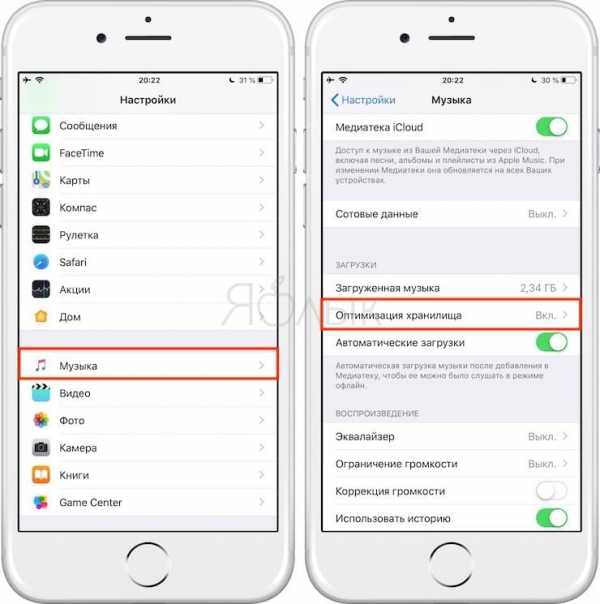
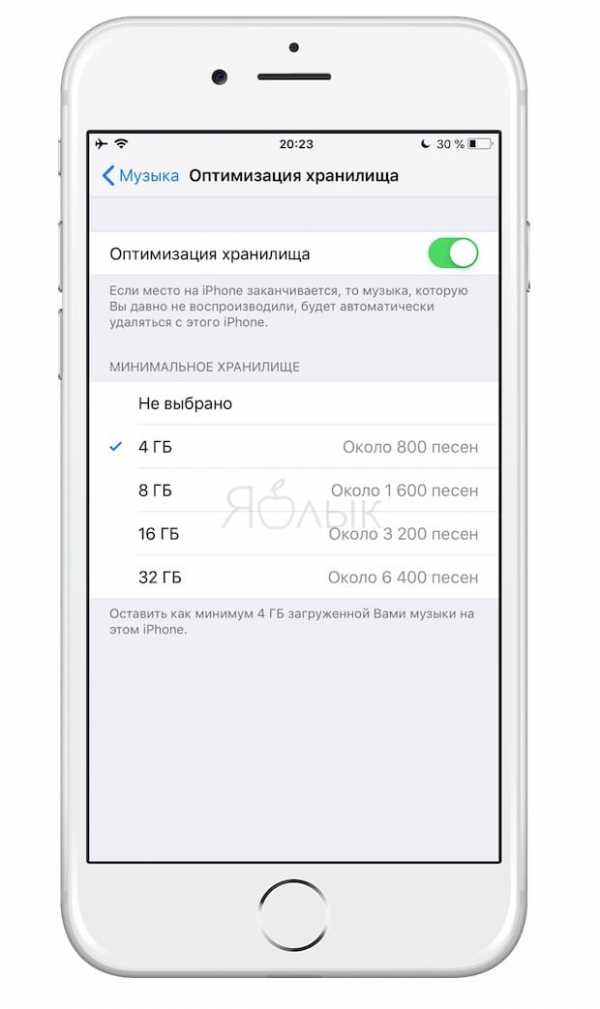 Возможность оптимизировать хранилище iOS-устройства является одной из многих новых полезных функций, появившихся в последних версиях мобильной ОС от Apple.
Возможность оптимизировать хранилище iOS-устройства является одной из многих новых полезных функций, появившихся в последних версиях мобильной ОС от Apple.
Смотрите также:
Вконтакте
Google+
yablyk.com
Как удалить музыку с Айфона через Айтюнс

У пользователей, впервые работающих с iTunes, возникают различные вопросы, связанные с использованием тех или иных функций данной программы. В частности, о том, каким образом с iPhone можно удалить музыку, используя iTunes. Сегодня мы расскажем именно об этом.
iTunes – популярный медиакомбайн, основное предназначение которого заключается в том, чтобы управлять на компьютере Apple-устройствами. С помощью данной программы можно не только копировать на устройство музыку, но и полностью ее удалять.
Как через iTunes удалить с iPhone музыку
Очевидно, что удалить может потребоваться как сразу всю музыку, так и только отдельные музыкальные композиции. Рассмотрим подробнее каждый из этих случаев.
Вариант 1: Удаление всей музыки
- Запустите на компьютере программу iTunes и подключите iPhone к компьютеру с помощью USB-кабеля или воспользуйтесь Wi-Fi синхронизацией.
- Чтобы удалить музыку с iPhone, потребуется полностью очистить медиатеку iTunes. В одной из наших статей мы подробнее уже разбирали данный вопрос, поэтому на данном моменте заострять внимание не будем.
Подробнее: Как удалить музыку из iTunes
- После очистки медиатеки iTunes потребуется синхронизировать изменения с iPhone. Для этого щелкните по иконке устройства в верхней области окна, чтобы перейти в меню управления им.
- В левой области открывшегося окна перейдите ко вкладке «Музыка» и поставьте галочку около пункта «Синхронизировать музыку».
- Убедитесь, что у вас установлена точка около пункта «Всю медиатеку», а затем в нижней области окна кликните по кнопке «Применить».
- Начнется процесс синхронизации, по окончании которого вся музыка, имеющаяся на iPhone, будет удалена.
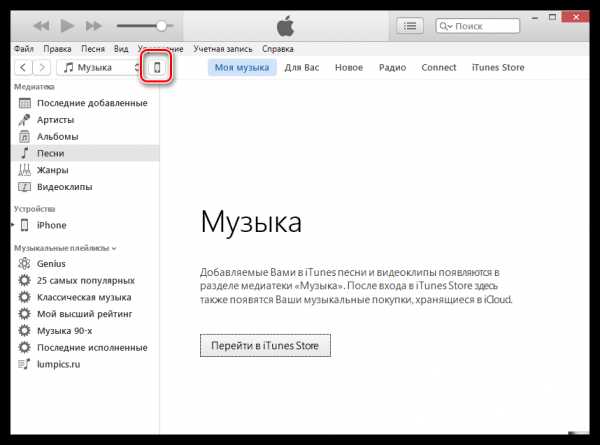
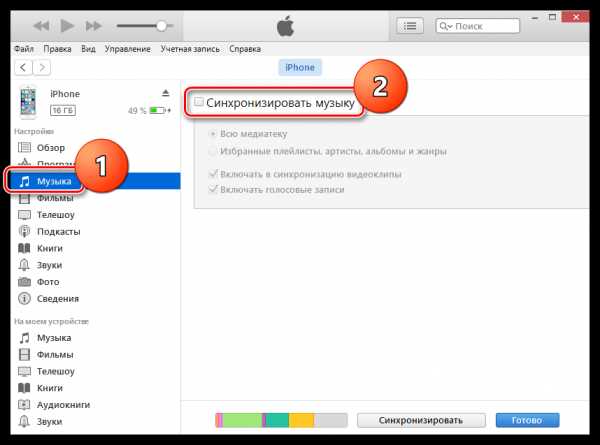
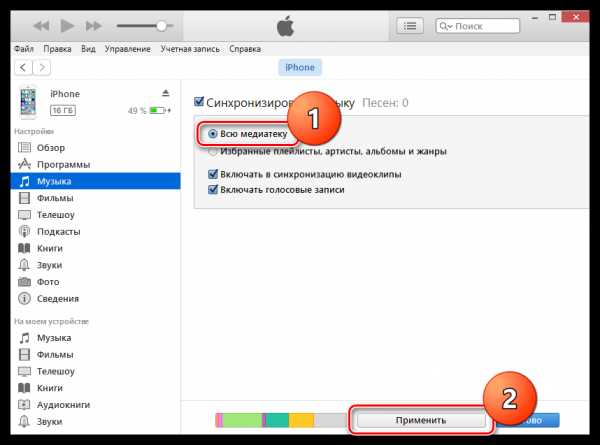
Вариант 2: Выборочное удаление песен
Если вам необходимо удалить через iTunes с iPhone не все песни, а только часть из них, придется поступить не совсем обычным образом.
- Для этого нам потребуется создать плейлист, который будет включать в себя те песни, которые войдут в iPhone, а затем синхронизировать этот плейлист с iPhone. Т.е. нам необходимо создать плейлист за исключением тех песен, которые мы хотим с устройства удалить.
Читайте также: Как добавить музыку с компьютера в iTunes
- Для того чтобы создать в iTunes плейлист, в верхней левой области окна откройте вкладку «Музыка», следом перейдите к подвкладке «Моя музыка», а в левой области откройте необходимый раздел, например, «Песни».
- Зажмите для удобства на клавиатуре клавишу Ctrl и приступайте к выделению тех треков, которые войдут на iPhone. Закончив выделение, щелкните по выделенным трекам правой кнопкой мыши и перейдите к пункту «Добавить в плейлист» – «Добавить новый плейлист».
- На экране отобразится ваш плейлист. Чтоб изменить его наименование, щелкните по стандартному названию, а затем введите новое имя плейлиста и нажмите клавишу Enter.
- Настал этап переноса плейлиста с треками на iPhone. Для этого щелкните по иконке устройства в верхней области окна.
- В левой области перейдите ко вкладке «Музыка», а затем поставьте галочку около пункта «Синхронизировать музыку».
- Поставьте точку около пункта «Избранные плейлисты, артисты, альбомы и жанры», а чуть ниже отметьте галочкой плейлист, который будет перенесен на устройство. В завершение щелкните по кнопке «Применить» и подождите некоторое время, пока iTunes завершит синхронизацию с iPhone.
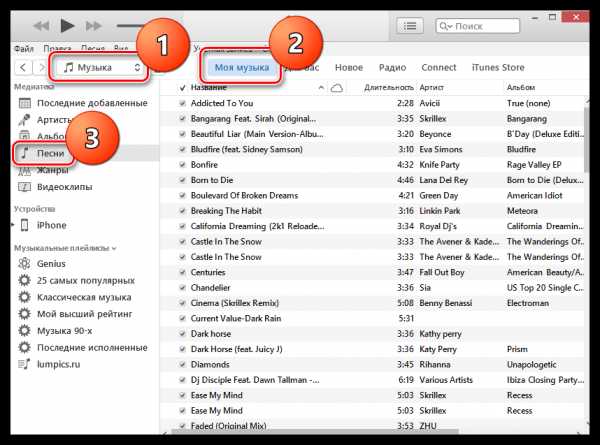
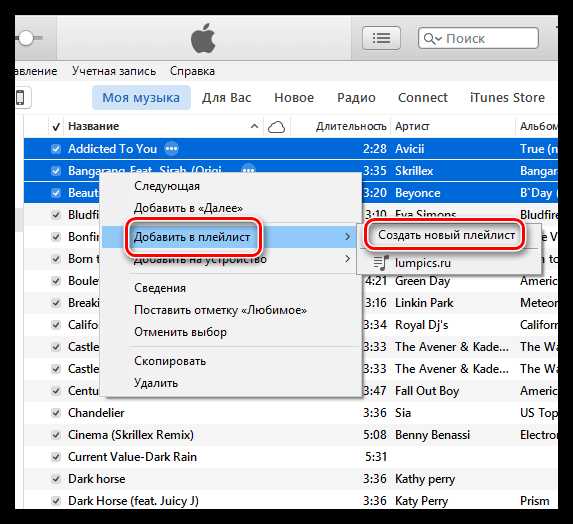
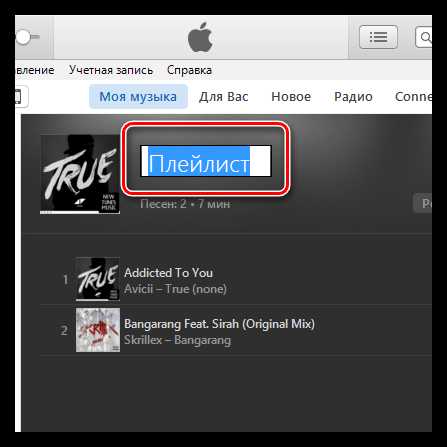
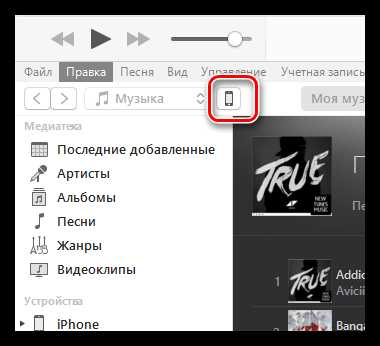
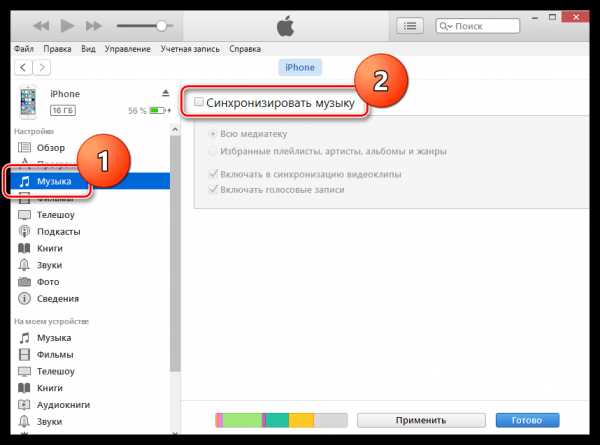
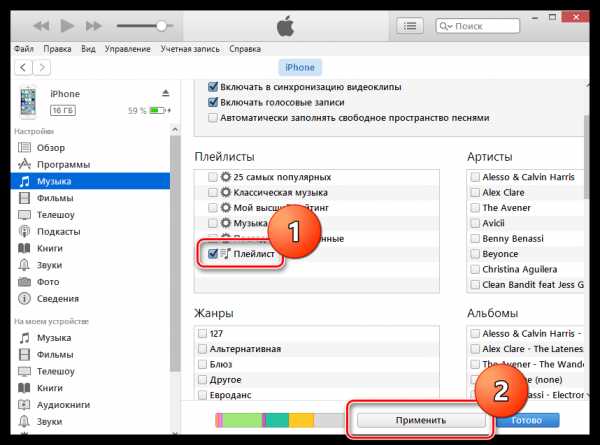
Как удалить песни с iPhone
Наш разбор удаления был бы неполным, если бы мы не рассмотрели способ, позволяющий удалить песни на самом iPhone.
- Откройте на своем устройстве настройки и перейдите к разделу «Основные».
- Следом потребуется открыть «Хранилище iPhone».
- На экране отобразится список приложений, а также количество места, занятого ими. Найдите приложение «Музыка» и откройте его.
- Щелкните по кнопке «Изменить».
- С помощью красной кнопки вы сможете удалить как все треки, так и выборочные.
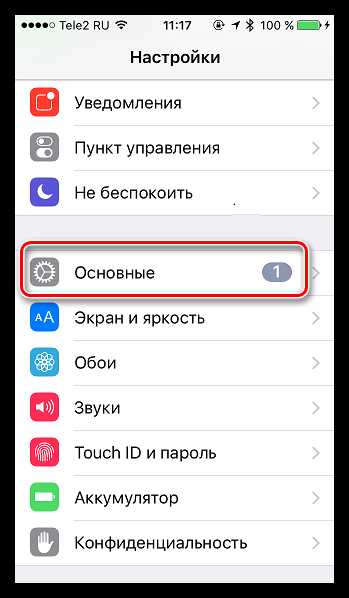
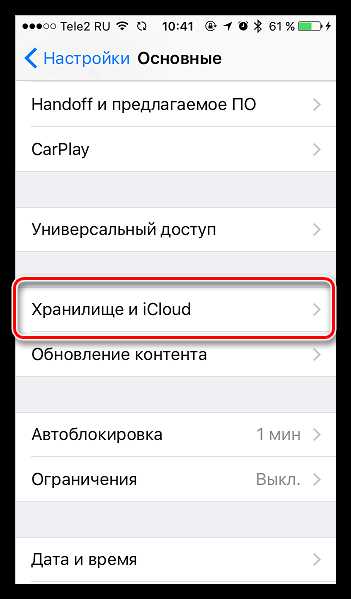
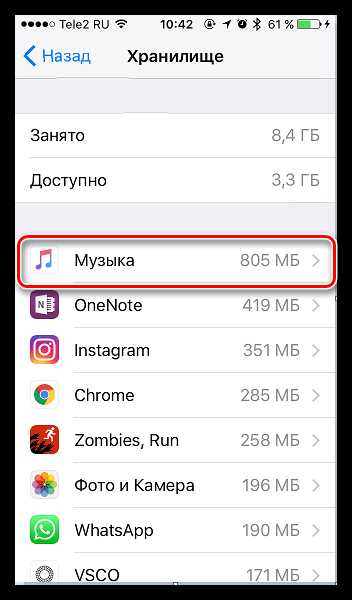
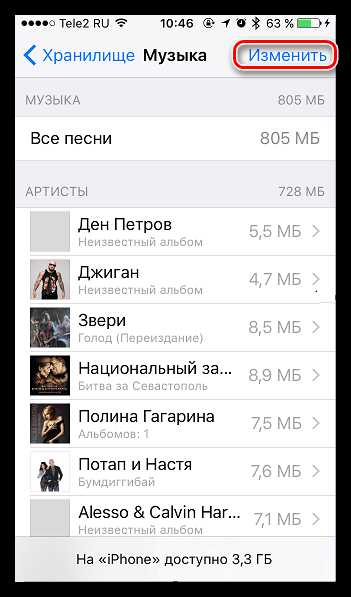
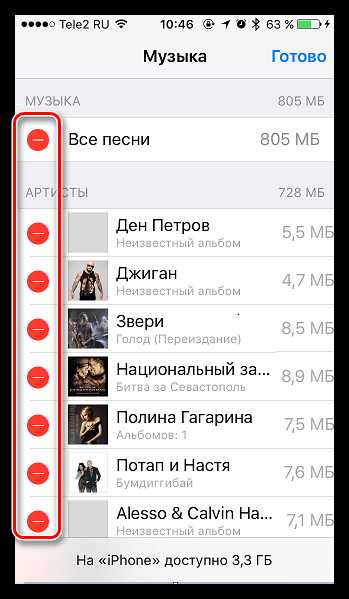
Надеемся, данная статья была полезна, и теперь вы знаете сразу несколько способов, которые позволят удалить музыку с вашего iPhone.
Мы рады, что смогли помочь Вам в решении проблемы.Опишите, что у вас не получилось. Наши специалисты постараются ответить максимально быстро.
Помогла ли вам эта статья?
ДА НЕТlumpics.ru
Как удалить музыку с айфона
Объем памяти самых ходовых, на сегодняшний день, моделей iPhone (версия 4, 4s и 5) колеблется в пределах от 8 Gb до 64 Gb, но и этого, как показывает практика, бывает недостаточно. Самый простой способ освободить место на смартфоне – это удалить то, что вам не нужно. Например, надоевшую музыку.
Удалить музыку с девайса на базе iOS 7 или iOS 8 можно двумя основными способами:
- средствами самого телефона через меню;
- при помощи программы iTunes.
Алгоритм удаления аудиофайлов с Айфона 4, 4s и 5 через меню практически идентичен, но в каждом случае имеет свои особенности, которые требуют более детального освещения.
Удаляем аудио треки с телефонов на iOS 7
Если вы являетесь обладателем iPhone 4, 4s или Айфона 5 модели на базе iOS 7, то перед началом чистки своей аудиотеки вам необходимо отключить функцию iTunes Match. Для этого зайдите в меню настроек, выберите раздел «iTunes & App Stores» и поставьте галочку «Off» в строке «iTunes Match».
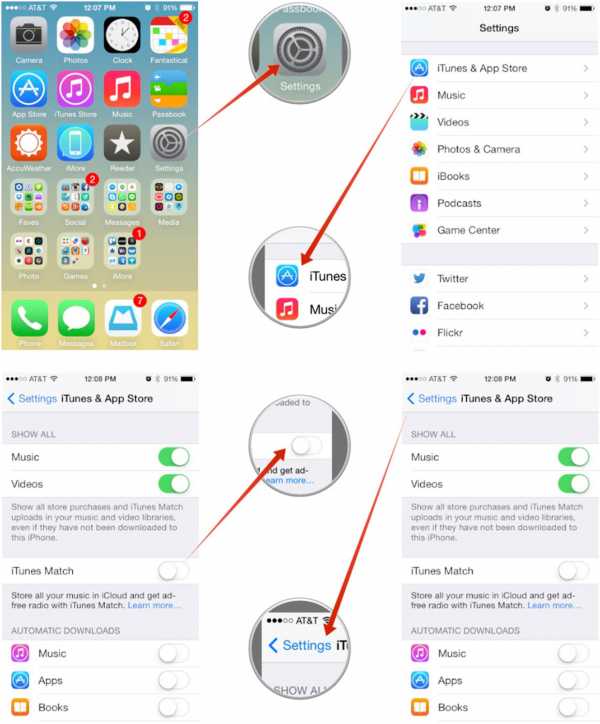
Все, теперь вы сможете управлять файлами без приложения iTunes. Для этого:
- Зайдите в раздел меню Music;
- Откройте список всех ваших песен нажатием кнопки Songs на нижней панели;

- Среди появившихся треков выберите тот, который вам больше не нужен;
- Надавите пальцем на название надоевшей композиции и сделайте свайп;
- Нажмите на кнопку Delete, появившуюся с правой стороны.
Поздравляем. В списке ваших песен стало на одну меньше.
На первый взгляд, удалить ненужную музыку с Айфона 4, 4s или 5, работающего на оперативной системе 7 версии, достаточно просто. Но стоит учесть некоторые моменты:
- удалять песни можно только по одной;
- чтобы удалить песни, размещенные на аккаунте iCloud (помечены соответствующим значком) необходимо поставить галочку Off возле категории Show All Music (раздел iTunes & App Stores).
Удаляем аудиотреки с телефонов на iOS 8
На iPhone модели 4s и 5 с оперативной системой iOS 8 музыка удаляется практически так же как и на девайсах с системой iOS 7. Для начала вам необходимо будет отключить функцию iTunes Match. Затем зайти в раздел меню Music и открыть список всех песен. Особенности iOS 8 позволяют существенно упростить процесс избавления от ненужных аудио треков с телефона. Вы можете удалить музыку следующими способами:
- Целый альбом:
- нажмите кнопку More в нижней части экрана;

- выберите из открывшегося списка альбом, который уже давно не слушаете;
- проведите по его названию пальцем слева направо;
- нажмите кнопку Delete.

- нажмите кнопку More в нижней части экрана;
- Все песни одного исполнителя:
- нажмите кнопку Artist в нижней части экрана;
- отметьте исполнителя, творчество которого вам надоело, и сделайте свайп;
- нажмите Delete.

Обратите внимание, что вы не сможете удалить альбом или все песни одного исполнителя, если в списке присутствуют треки, размещенные на аккаунте iCloud.
Удаляем всю музыкальную библиотеку с iPhone за один раз
Для удаления всех аудио треков на устройствах 4, 4s и 5 проделайте следующее:
- Откройте Settings;
- Перейдите во вкладку General, затем Usage, далее Edit;
- Рядом с вкладкой All Songs появится Delete;
- Нажатие кнопки удалит всю музыку с вашего Айфона.

Удаляем музыку с Айфона при помощи приложения iTunes
Приложение iTunes – это своеобразный мультимедийный комбайн, с помощью которого можно управлять фотографиями, видеороликами и музыкальными файлами, хранящимися на вашем iPhone. С его помощью можно достаточно быстро, а, главное, эффективно избавиться от ненужных музыкальные композиции с девайса версии 4, 4s или 5. Алгоритм действий следующий:
- Запустите на ПК приложение iTunes;
- Подключите Айфон к компьютеру при помощи кабеля USB;
- Нажмите на появившийся значок телефона;
- В меню с левой стороны экрана откройте вкладку «Music»;
- В открывшемся окне выберите музыку, которые хотите оставить на своем мобильном устройстве;
- Синхронизируйте приложение с вашим смартфоном.
Выбранные музыкальные композиции сохранятся на мобильном устройстве, а те песни, которые вы обошли своим вниманием, автоматически удалятся из его памяти.
howremove.ru
Как удалить музыку со своего iPhone?

До появления iOS 5 удалять музыку непосредственно со смартфона было невозможно – приходилось подключать устройство к компьютеру и убирать галочки с ненужных песен через iTunes. Сейчас все гораздо проще и в этой статье я покажу вам как удалить музыку со своего iPhone двумя различными способами.
Бывают такие моменты, что в одночасье вся музыка на телефоне становится ненужной и от нее необходимо избавиться. Но бывает и обратная ситуация – хочется удалить только одну или несколько надоевших песен, лишь бы они больше не проскакивали во время прослушивания медиатеки. К счастью, любой пользователь может осуществить оба этих действия всего за несколько нажатий.
Шаг 1. Перейдите в стандартное приложение Музыка
Шаг 2. Выберите вкладку Песни
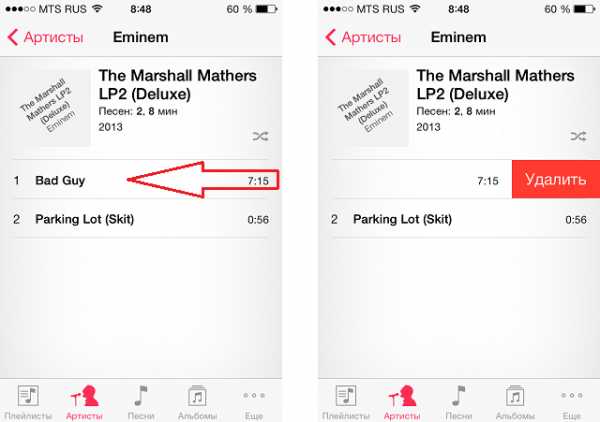
Шаг 3. «Свайпом» влево проведите по ставшей ненужной песне (проведите пальцем справа налево)
Шаг 4. Для полного удаления песни на появившуюся кнопку Удалить необходимо нажать
Как видите это не только просто, но и удобно. Пользователь как бы вычеркивает ненужные песни со своего iPhone, что является простой и интуитивной механикой.
Но что если нужно удалить всю музыку со своего iPhone, а первый метод для коллекции из нескольких сотен или даже тысяч песен применять совсем уж не хочется. Выход есть.
Шаг 1. Перейдите в стандартное приложение Настройки -> Основные -> Статистика
Шаг 2. Подождите пока загрузится полный список всех приложений и их данных вашего iPhone
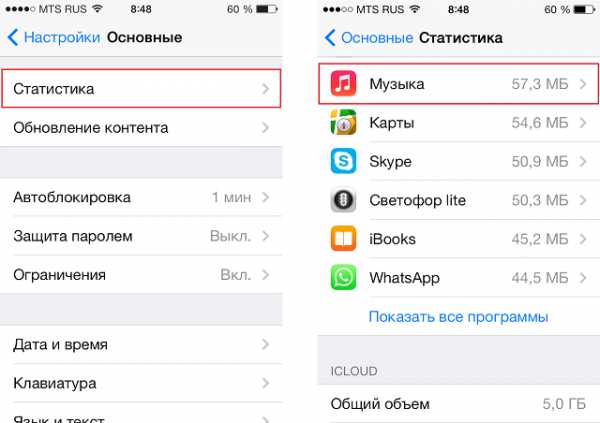
Шаг 3. Найдите в списке иконку приложения Музыка и нажмите на нее
Шаг 4. Нажмите на кнопку Изменить в правом верхнем углу
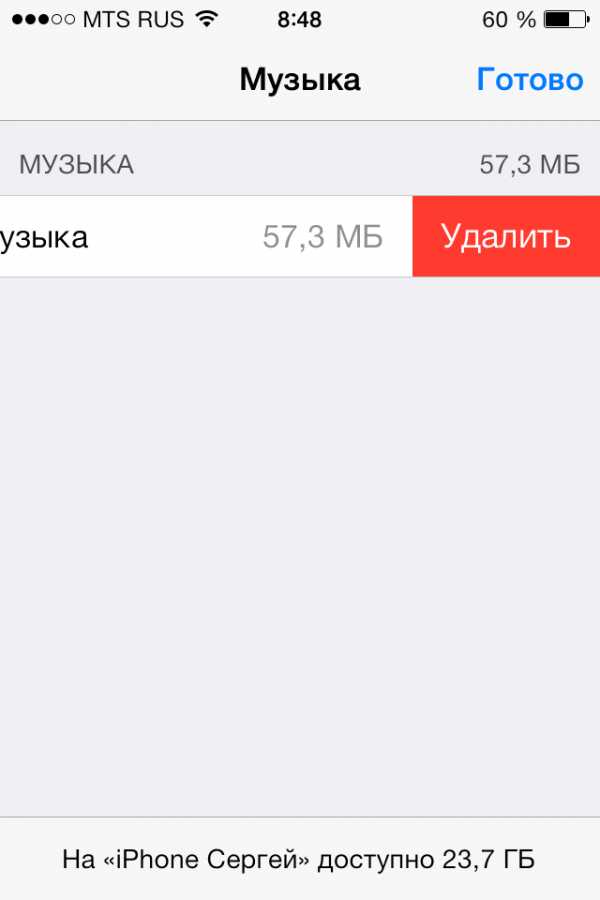
Шаг 5. Переведите появившийся переключатель около надписи Вся музыка в активное положение
Шаг 6. Нажмите на красную кнопку Удалить
После успешного выполнения этих шагов на вашем iPhone, iPad или iPod Touch (а инструкция одинаково хорошо работает со всеми этими устройствами) не останется ни одной песни, место в памяти станет гораздо больше и вы будете готовы загрузить новые медиафайлы на свой гаджет.
Для владельцев iOS-девайсов:
Поставьте 5 звезд внизу статьи, если нравится эта тема. Подписывайтесь на нас ВКонтакте, Instagram, Facebook, Twitter, Viber.
Загрузка…
www.apple-iphone.ru
Как удалить музыку с Айфона
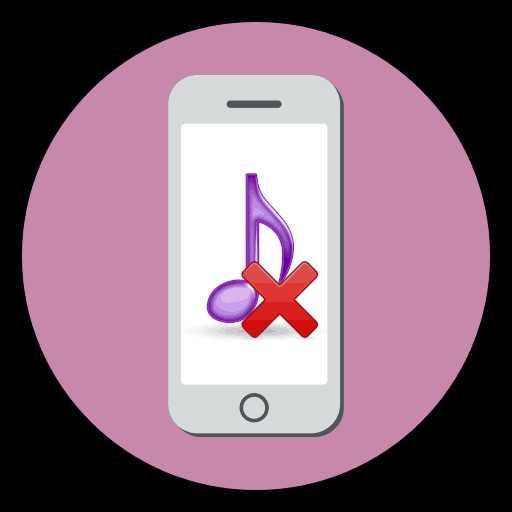
Сегодня и сама компания Apple признает, что необходимости в iPod нет — ведь есть iPhone, на котором, собственно, пользователи и предпочитают слушать музыку. Если же надобность в текущей музыкальной коллекции, загруженной на телефон, отпала, ее можно всегда удалить.
Удаляем музыку с iPhone
Как и всегда, Apple предусмотрела возможность удаления композиций как через сам iPhone, так и с помощью компьютера с установленной программой iTunes. Но обо всем по порядку.
Способ 1: iPhone
- Для удаления всех треков на телефоне откройте настройки, а затем выберите раздел «Музыка».
- Откройте пункт «Загруженная музыка». Здесь, чтобы полностью очистить медиатеку, проведите пальцем справа налево по параметру «Все песни», а затем выберите пункт «Удалить».
- Если же требуется избавиться от композиций определенного артиста, ниже, точно таким же образом, проведите по исполнителю справа налево и тапните по кнопке «Удалить».
- В том случае, когда вам требуется убрать отдельные треки, откройте стандартное приложение Музыка. На вкладке «Медиатека» выберите раздел «Песни».
- Длительно удерживайте композицию пальцем (или тапните по ней с усилием, если iPhone поддерживает 3D Touch), чтобы отобразить дополнительное меню. Выберите кнопку «Удалить из Медиатеки».
- Подтвердите ваше намерение удалить композицию. Таким же образом поступите и с остальными, более ненужными треками.
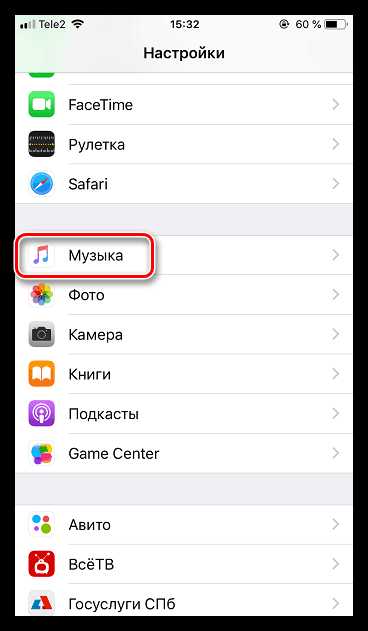
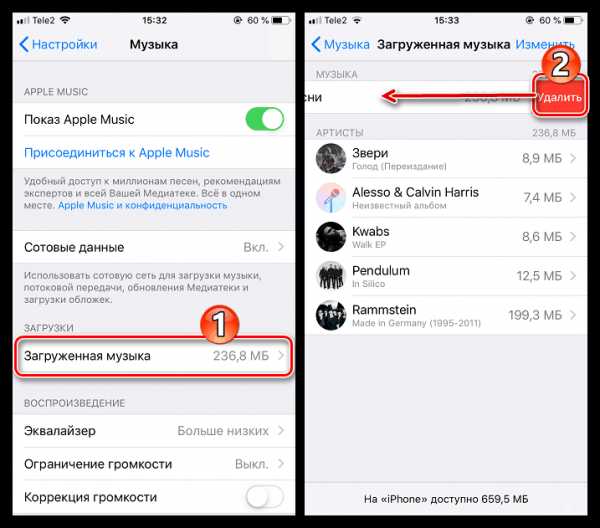
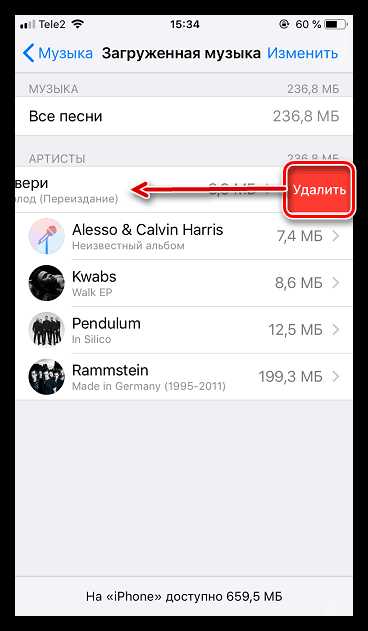
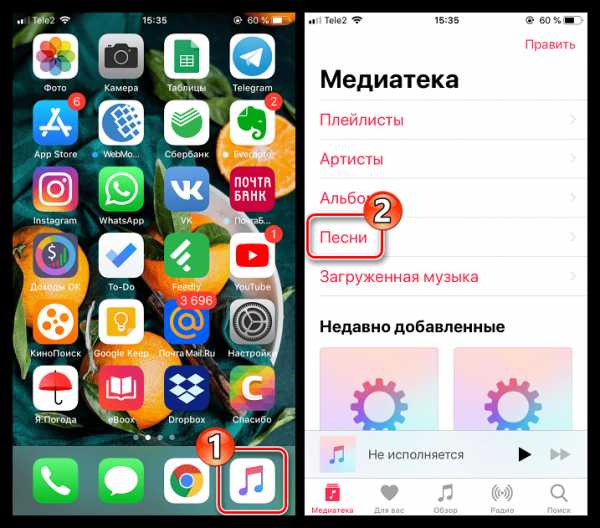
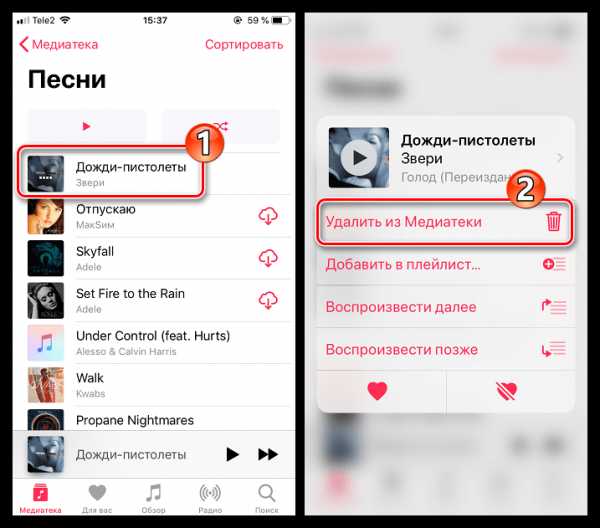
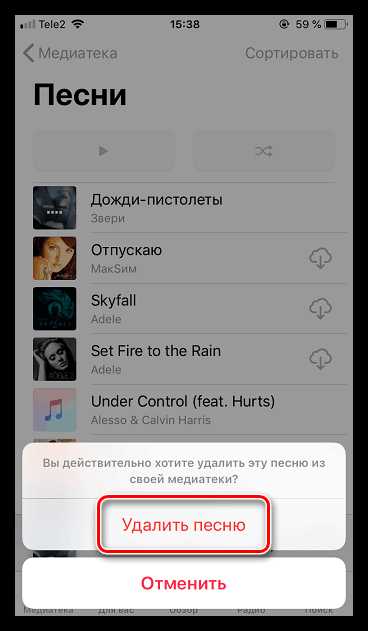
Способ 2: iTunes
Медиакомбайн iTunes предоставляет возможность комплексного управления iPhone. Помимо того, что данная программа позволяет легко и быстро загружать треки, точно таким же образом от них можно избавиться.
Подробнее: Как удалить музыку с iPhone через iTunes
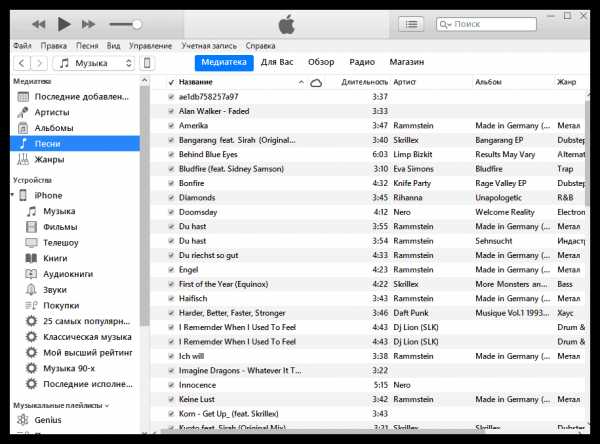
Собственно, нет ничего сложного, чтобы удалить песни с Айфон. Если же у вас возникли какие-либо сложности при выполнении описанных нами действий, задавайте свои вопросы в комментариях.
Мы рады, что смогли помочь Вам в решении проблемы.Опишите, что у вас не получилось. Наши специалисты постараются ответить максимально быстро.
Помогла ли вам эта статья?
ДА НЕТlumpics.ru